इस आर्टिकल में हम जानेंगें Google Docs में डॉक्यूमेंट को विभिन्न भाषाओं में कैसे Translate करें।
‘Google Docs’ गूगल का वर्डप्रोसेसर है जोकि माइक्रोसॉफ्ट ऑफिस के MS Word से मिलता जुलता है। जिस प्रकार से एमएस वर्ड में हम अपने डॉक्यूमेंट को ट्रान्सलेट कर सकते हैं, उसी प्रकार से गूगल डॉक्स में भी डॉक्युमेंट्स को लगभग 100 से भी अधिक भाषाओं में ट्रान्सलेट किया जा सकता है।
गूगल डॉक्स में एक बिल्ट-इन ट्रांसलेशन टूल होता है, जो गूगल ट्रान्सलेट का उपयोग करके डॉक्यूमेंट का चुनी हुई भाषा में अनुवाद करता है।
चूँकि ट्रांसलेशन कम्प्यूटर के द्वारा किया जाता है, अतः इसमें पूर्ण रूप से शुद्धता की आशा नहीं की जा सकती है।
Steps to Translate a document in Google Docs
1. अपने Document को गूगल डॉक्स में ओपेन करें।
2. अब Tools ऑप्शन पर क्लिक करें व खुलने वाले ड्रॉप डाउन मेन्यू में ‘Translate document’ ऑप्शन को सेलेक्ट व क्लिक करें। निम्न इमेज देखें –
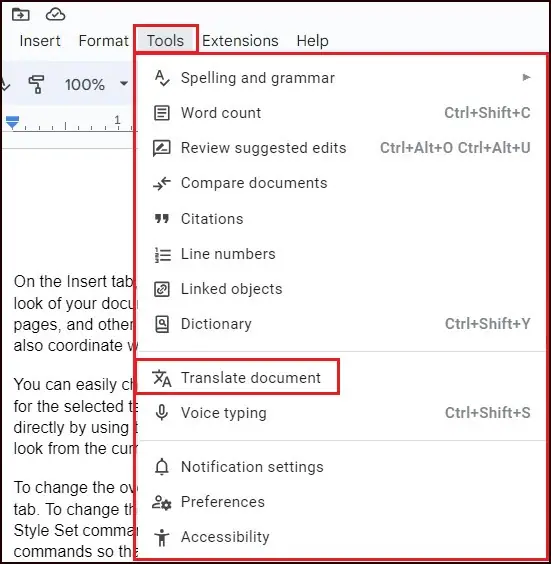
नोट: गूगल डॉक्स आपके डॉक्यूमेंट को ट्रांसलेट करने के पश्चात उसकी एक कॉपी बनाता है व उसे दूसरे नाम से सेव करता है। अतः आपको अपने दूसरे (अनुवादित) डॉक्यूमेंट का नाम गूगल डॉक्स को बताना होगा।
3. क्लिक करते ही Translate Document का डायलॉग बॉक्स ओपेन होगा, डायलॉग बॉक्स में अनुवादित(Translated) डॉक्यूमेंट का नाम टाइप करें।
4. अब Choose a Language ड्रॉप डाउन एरो पर क्लिक करें व उस भाषा का चयन करें, जिस भाषा में आपको डॉक्यूमेंट का ट्रांसलेशन करवाना है।
5. Language को सेलेक्ट करने के पश्चात Translate बटन पर क्लिक करें। निम्न इमेज देखें –
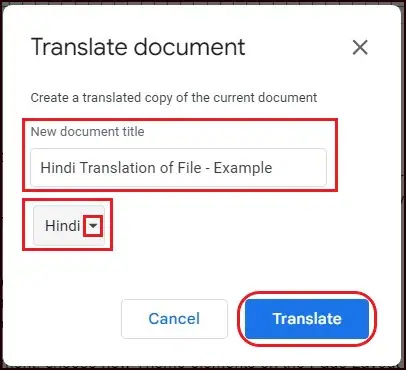
क्लिक करते ही गूगल डॉक्स एक नई टैब में ट्रान्सलेट किए हुए डॉक्यूमेंट को ओपेन कर देगा। ट्रान्सलेट किया हुआ डॉक्यूमेंट आपके मूल डॉक्यूमेंट की कॉपी(दूसरी भाषा में) होता है। अतः आपके मूल डॉक्यूमेंट में कोई बदलाव नहीं होता है। आप अपने ब्राउजर की Tabs के माध्यम से दोनों डॉक्युमेंट्स के मध्य स्विच कर सकते हैं। निम्न इमेज देखें –
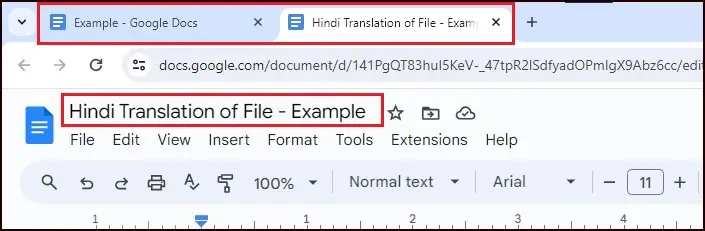
गूगल डॉक्स के बिल्ट-इन ट्रांसलेशन फीचर के फ़ायदे व नुकसान दोनों ही हैं-
कोई भी यूजर इस टूल का उपयोग बहुत आसानी से कर सकता है। कुछ ही समय में आप अपने डॉक्यूमेंट को बहुत ही आसानी से, किसी थर्ड पार्टी टूल का उपयोग किए बिना ही ट्रांसलेट कर सकते हैं।
इसके अतिरिक्त इसमें उन सभी भाषाओं में अनुवाद किया जा सकता है जो Google Translate में उपलब्ध होती हैं।
यह फीचर लंबे डॉक्युमेंट्स के लिए लाभकारी नहीं है।
ट्रान्सलेशन कम्प्यूटर के द्वारा होने के कारण आपको अपने डॉक्यूमेंट की प्रूफरीडिंग करने में समय लगाना पड़ता है।
प्रायः इसमें शब्दों के मध्य की स्पेसिंग हट जाती है, जिसे आपको स्वयं ही ठीक करना होता है।
फोर्मेटिंग व लेआउट भी हमेशा मूल डॉक्यूमेंट के समान नहीं रहता है।
हालाँकि, गूगल डॉक्स के इस ट्रांसलेशन के द्वारा डॉक्यूमेंट में क्या वर्णित है, उसके बारे में Overview लिया जा सकता है।
Create files on Google docs | Upload files on Google Drive
